تغيير إعدادات WPA/WPA2 المفصَّلة
 ملاحظة
ملاحظة
-
لا تتوفر هذه الشاشة حسب الطابعة التي تقوم باستخدامها.
لتغيير إعدادات الشبكة اللاسلكية في الطابعة، قم بتوصيل الطابعة بجهاز الكمبيوتر باستخدام كبل USB لفترة مؤقتة. في حالة تعديل إعدادات الشبكة اللاسلكية لجهاز الكمبيوتر عبر اتصال لاسلكي بدون وجود اتصال USB، قد لا يتمكن جهاز الكمبيوتر من الاتصال بـ الجهاز بعد تعديل الإعدادات.
تشير لقطات الشاشات المستخدمة كأمثلة في هذا القسم إلى إعدادات WPA المفصلة.
-
حدد الطابعة في الطابعات: (Printers:).
عند توصيل الطابعة بجهاز الكمبيوتر باستخدام كبل USB لفترة مؤقتة، حدد الطابعة من خلال "USBnnn" (حيث تشير "n" إلى رقم) والذي يظهر في عمود اسم المنفذ (Port Name).
-
حدد تهيئة... (Configuration...) في قائمة الإعدادات (Settings).
-
انقر فوق علامة التبويب شبكة محلية لاسلكية (Wireless LAN).
-
حدد استخدام WPA/WPA2 (Use WPA/WPA2) في طريقة التشفير: (Encryption Method:)، ثم انقر فوق تهيئة... (Configuration...)
يتم عرض شاشة تفاصيل WPA/WPA2 (WPA/WPA2 Details)
إذا لم يتم تعيين التشفير الخاص بـ الطابعة، يتم عرض شاشة تأكيد نوع التوثيق (Authentication Type Confirmation). انتقل إلى الخطوة 7.
-
انقر فوق تغيير الإعدادات... (Change Settings...).
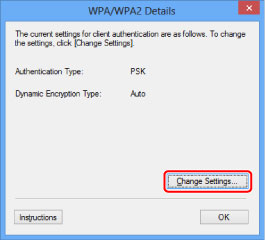
-
تحقق من نوع مصادقة العميل وانقر فوق التالي> (Next>).
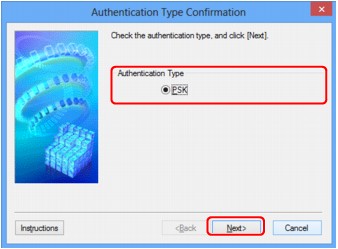
-
أدخل عبارة المرور، ثم انقر فوق التالي> (Next>).
أدخل عبارة المرور التي تم تعيينها للموجه اللاسلكي. يجب أن تتكون عبارة المرور من سلسلة من 8 إلى 63 حرفًا رقميًا أو هجائيًا أو قيمة سداسية عشرية 64-بت.
وفي حالة عدم معرفة عبارة مرور الموجه اللاسلكي، راجع دليل الإرشادات المزود مع الموجه اللاسلكي أو اتصل بالمُصنِّع.
يتم تحديد طريقة التشفير الديناميكية إما من TKIP (التشفير الأساسي) أو AES (التشفير الآمن) تلقائيًا.
 هام
هام-
إذا لم يتم عرض تلقائي (Auto) في نوع التشفير الديناميكي: (Dynamic Encryption Type:)، فحدد TKIP (تشفير أساسي) (TKIP(Basic Encryption)) أو AES (تشفير آمن) (AES(Secure Encryption)).

-
-
انقر فوق إنهاء (Finish).
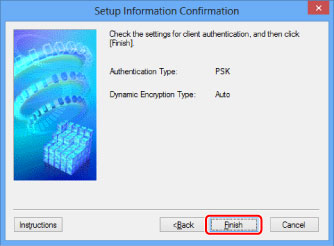
 هام
هام-
وإذا تعذر اتصال الطابعة بجهاز الكمبيوتر بعد تغيير نوع تشفير الطابعة، فتأكد من تطابق نوعي تشفير جهاز الكمبيوتر والموجه اللاسلكي مع نوع التشفير المعين للطابعة.
 ملاحظة
ملاحظة-
قد يؤدي تغيير إعدادات الشبكة باستخدام كبل USB لفترة مؤقتة إلى تبديل الطابعة الافتراضية. وفي هذه الحالة، قم بإعادة تعيين تعيين كطابعة افتراضية (Set as Default Printer).
-

